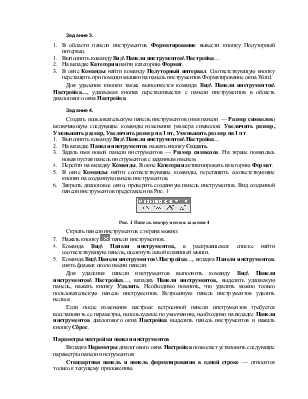
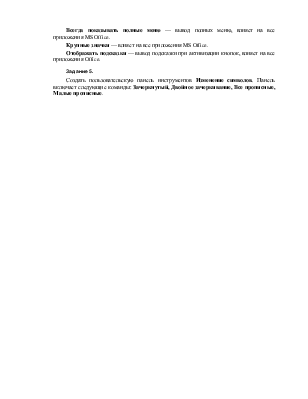
Задание 3.
1. В области панели инструментов Форматирование вывести кнопку Полуторный интервал.
1. Выполнить команду Вид\ Панели инструментов\ Настройка…
2. На вкладке Категории найти категорию Формат.
3. В окне Команды найти команду Полуторный интервал. Соответствующую кнопку перетащить при помощи мышки на панель инструментов Форматирование окна Word.
Для удаления кнопки также выполняется команда Вид\ Панели инструментов\ Настройка…, удаляемая кнопка перетаскивается с панели инструментов в область диалогового окна Настройка.
Задание 4.
Создать пользовательскую панель инструментов (имя панели — Размер символов) включающую следующие команды изменения размера символов: Увеличить размер, Уменьшить размер, Увеличить размер на 1 пт, Уменьшить размер на 1 пт.
1. Выполнить команду Вид\ Панели инструментов\ Настройка…
2. На вкладке Панели инструментов нажать кнопку Создать.
3. Задать имя новой панели инструментов — Размер символов. На экране появилась новая пустая панель инструментов с заданным именем.
4. Перейти на вкладку Команды. В окне Категории активизировать категорию Формат.
5. В окне Команды найти соответствующие команды, перетащить соответствующие кнопки на созданную панель инструментов.
6. Закрыть диалоговое окно, проверить созданную панель инструментов. Вид созданной панели инструментов представлен на Рис. 4

Рис. 4 Панель инструментов задания 4
Скрыть панели инструментов с экрана можно:
7. Нажать кнопку ![]() панели инструментов.
панели инструментов.
4. Команда Вид\ Панели инструментов, в раскрывшемся списке найти соответствующую панель, щелкнуть левой клавишей мыши.
5. Команда Вид\ Панели инструментов\ Настройка…, вкладка Панели инструментов, снять флажок около имени панели.
Для удаления панели инструментов выполнить команду Вид\ Панели инструментов\ Настройка…, вкладка Панели инструментов, выделить удаляемую панель, нажать кнопку Удалить. Необходимо помнить, что удалить можно только пользовательскую панель инструментов. Встроенную панель инструментов удалить нельзя.
Если после изменения настроек встроенной панели инструментов требуется восстановить ее параметры, используемые по умолчанию, необходимо на вкладке Панели инструментов диалогового окна Настройка выделить панель инструментов и нажать кнопку Сброс.
Вкладка Параметры диалогового окна Настройка позволяет установить следующие параметры панели инструментов:
Стандартная панель и панель форматирования в одной строке — относится только к текущему приложению.
Всегда показывать полные меню — вывод полных меню, влияет на все приложения MS Office.
Крупные значки — влияет на все приложения MS Office.
Отображать подсказки — вывод подсказки при активизации кнопок, влияет на все приложения Office.
Задание 5.
Создать пользовательскую панель инструментов Изменение символов. Панель включает следующие команды: Зачеркнутый, Двойное зачеркивание, Все прописные, Малые прописные.
Уважаемый посетитель!
Чтобы распечатать файл, скачайте его (в формате Word).
Ссылка на скачивание - внизу страницы.